[windows10] Win10禁止开始菜单显示最近打开的程序的方法最近一些Win10系统的用户反馈说不知道如何禁止开始菜单显示最近打开的程序?下面小编将为大家带来的是Win10禁止开始菜单显示最近打开的程序的方法;有需要的朋友一起去看看吧... 17-02-22
win10系统的开始菜单终于回来了,虽然和多数人想要的传统开始菜单不大一样,但至少我们能延续此前习惯的操作方式。不过win10的开始菜单依然默认显示最近打开的程序,怎么让它禁止显示呢?下面小编将为大家带来的是win10禁止开始菜单显示最近打开的程序的方法;一起去看看吧!
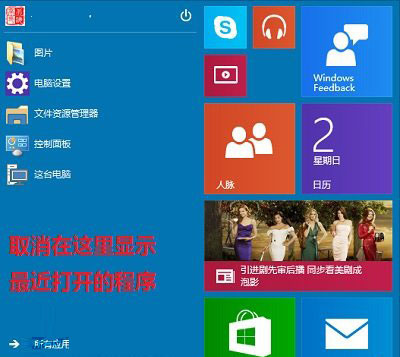
操作步骤
1、对着任务栏空白处单击鼠标右键,菜单中选择“属性”。
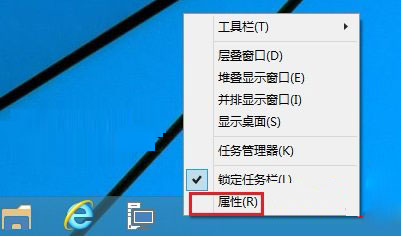
2、在任务栏和「开始」菜单属性对话框,点击选择“开始”菜单,在隐私项目下,取消“在‘开始’菜单中存储并显示最近打开的程序”的勾选,然后点击底部确定即可!
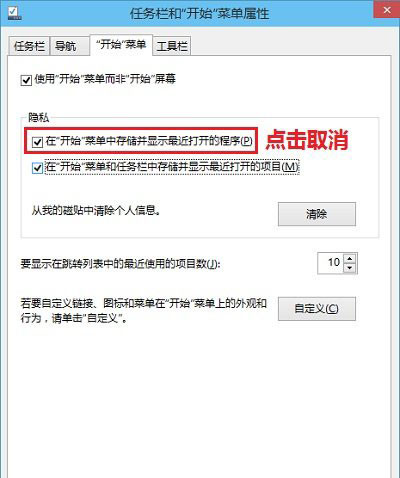
这样就可以了,你会看到win10的开始菜单变得干净清爽了,不再被最近打开的程序塞得满满的。而且,这也能保护用户的隐私呢。希望能够帮助到大家!
相关文章:
-
-
-
[windows10] Win10添加PIN密码登录的教程最近一些Win10系统的用户反馈说不知道怎么添加PIN密码登录?下面小编将为大家带来的是Win10设置PIN密码登录的方法…
-
[windows10] win10磁贴打不开的修复教程Windows 10开始菜单增加了动态磁贴可以快速打开各种软件,最近一些win0系统的用户发现win10磁贴打不开;这是什么情…
-
-
[windows10] Win10系统音量条如何由横向改为竖向?win10系统音量显示条并不是之前常见的竖条形式,很多用户习惯使用竖条音量显示条,那么Win10系统音量条如何由横向…
版权声明:本文内容由互联网用户贡献,该文观点仅代表作者本人。本站仅提供信息存储服务,不拥有所有权,不承担相关法律责任。
如发现本站有涉嫌抄袭侵权/违法违规的内容, 请发送邮件至 2386932994@qq.com 举报,一经查实将立刻删除。
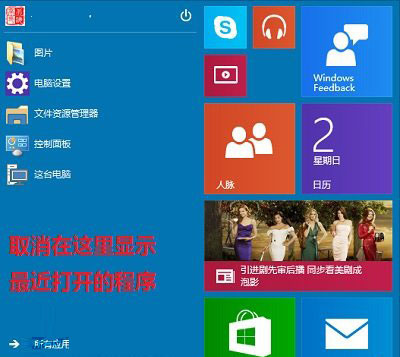
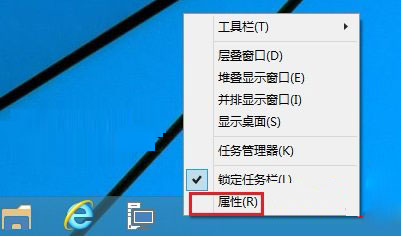
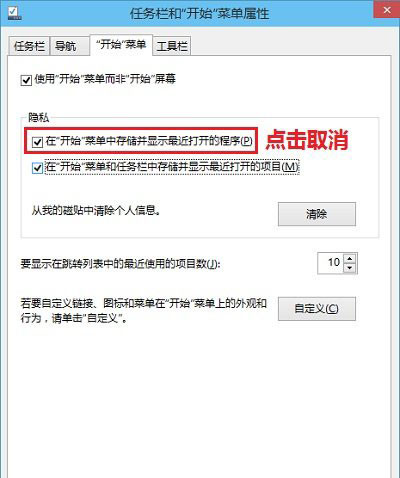




发表评论